বেশিরভাগ এমপি 3 প্লেয়ার নিজেকে ফ্ল্যাশিং প্রক্রিয়াতে ভাল ধার দেয়। এটি ডিভাইসের স্থিতিশীলতা উন্নতি করতে, কয়েকটি বৈশিষ্ট্য যুক্ত করতে এবং ডিভাইসটি কাজ করা বন্ধ করে দিলে পুনরুদ্ধারে সহায়তা করে।
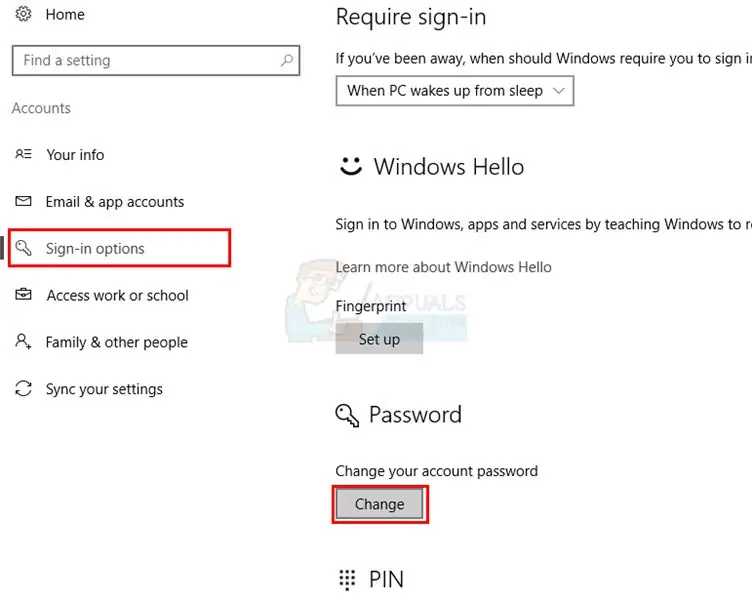
প্রয়োজনীয়
এমপিটুল
নির্দেশনা
ধাপ 1
আপনার যদি কোনও নেএক্সএক্স এমপি 3 প্লেয়ার ফ্ল্যাশ করতে হয় তবে প্রথমে ফ্ল্যাশ প্রোগ্রাম এবং উপযুক্ত সফ্টওয়্যার সংস্করণটি ডাউনলোড করুন। এটি করতে, https://www.nexxdigital.ru/support/firmware রিসোর্সটিতে যান, প্রয়োজনীয় মডেলটি নির্বাচন করুন এবং ডাউনলোড করুন।
ধাপ ২
ডাউনলোড করা সংরক্ষণাগারটিকে একটি আলাদা ফোল্ডারে আনপ্যাক করুন। ফার্মওয়্যারের জন্য আপনার এমপি 3 প্লেয়ার প্রস্তুত করুন। আপনার ডিভাইসটি পুরোপুরি চার্জ করুন এবং এটি আপনার কম্পিউটারের সাথে সংযুক্ত করুন। এটি করতে, একটি ইউএসবি কেবল ব্যবহার করুন।
ধাপ 3
আপনি যে ডিরেক্টরিটিতে প্রোগ্রামটি দিয়ে ডাউনলোড করা সংরক্ষণাগারটি প্যাক করে রেখেছেন সেগুলির সামগ্রী খুলুন। Factory4.exe ফাইলটি চালান এবং MPtool প্রোগ্রাম উইন্ডোটি খোলার জন্য অপেক্ষা করুন। প্লেয়ারের মেনু বোতাম টিপুন এবং এমএসসি অপারেটিং মোডটি নির্বাচন করুন। কিছুক্ষণ পরে, প্রোগ্রামের প্রথম উইন্ডোতে একটি হলুদ বৃত্ত উপস্থিত হওয়া উচিত।
পদক্ষেপ 4
কার্যকারী উইন্ডোর ডানদিকে অবস্থিত ফার্মওয়্যার বৈশিষ্ট্য বোতামটি ক্লিক করুন। আপনার এমপি 3 প্লেয়ারটি পরিষ্কার হওয়ার জন্য অপেক্ষা করুন। মনে রাখবেন যে সমস্ত ডেটা মুছে ফেলা হবে, তাই তাদের সুরক্ষার আগাম যত্ন নিন।
পদক্ষেপ 5
প্লেয়ারের ফার্মওয়্যারটি স্বয়ংক্রিয়ভাবে প্রোগ্রাম ফোল্ডারে থাকা সংস্করণে পরিবর্তিত হবে। আপনি যদি সফ্টওয়্যারটির একটি ভিন্ন সংস্করণ ইনস্টল করতে চান তবে তারপরে ফাইলগুলি বিভিন্ন ফার্মওয়্যারের সংশ্লিষ্ট ফাইলের সাথে.bin এক্সটেনশন দিয়ে প্রতিস্থাপন করুন। প্রক্রিয়াটি সম্পূর্ণ হয়ে গেলে, এমপিটিউল উইন্ডোতে একটি সবুজ চেক চিহ্ন প্রদর্শিত হবে।
পদক্ষেপ 6
প্রোগ্রামটি বন্ধ করুন এবং আপনার এমপি 3 প্লেয়ারটিকে নিরাপদে সরিয়ে দিন। ডিভাইসটি পুনরায় বুট করুন এবং এটি কাজ করে কিনা তা পরীক্ষা করুন। আপনি প্লেয়ারের কাছে তথ্য অনুলিপি করার চেষ্টা করার সময় যদি কোনও ত্রুটি উপস্থিত হয় তবে এই ডিভাইসের মেমরি কার্ডটি ফর্ম্যাট করুন। এটিকে আপনার কম্পিউটারের সাথে সংযুক্ত করুন এবং "আমার কম্পিউটার" মেনুটি খুলুন। প্লেয়ার আইকনে ডান ক্লিক করুন এবং "ফর্ম্যাট" নির্বাচন করুন। FAT16 ফাইল সিস্টেম ব্যবহার করুন। উইন্ডোজ এক্সপিতে একে ফ্যাট বলা হয়।






